
Upravljanje reprodukcijom u aplikaciji Apple TV na sustavu Windows
Nakon što počnete gledati u aplikaciji Apple TV, možete reproducirati ili pauzirati, preskakati unaprijed ili unatrag, uključiti titlove, uključiti prikaz Slika u slici i ostlo.
Prikažite ili sakrijte kontrole reprodukcije
Tijekom reprodukcije u aplikaciji Apple TV ![]() na uređaju sa sustavom Windows napravite nešto od navedenog:
na uređaju sa sustavom Windows napravite nešto od navedenog:
Na dodirnom uređaju: Dodirnite preglednik za prikazivanje kontrola reprodukcije.
Na računalu: Pomaknite pokazivač preko preglednika za prikazivanje kontrola reprodukcije.
Kontrola reprodukcije
Kad prikažete kontrole reprodukcije, možete vidjeti proteklo vrijeme, preostalo vrijeme i druge opcije reprodukcije.
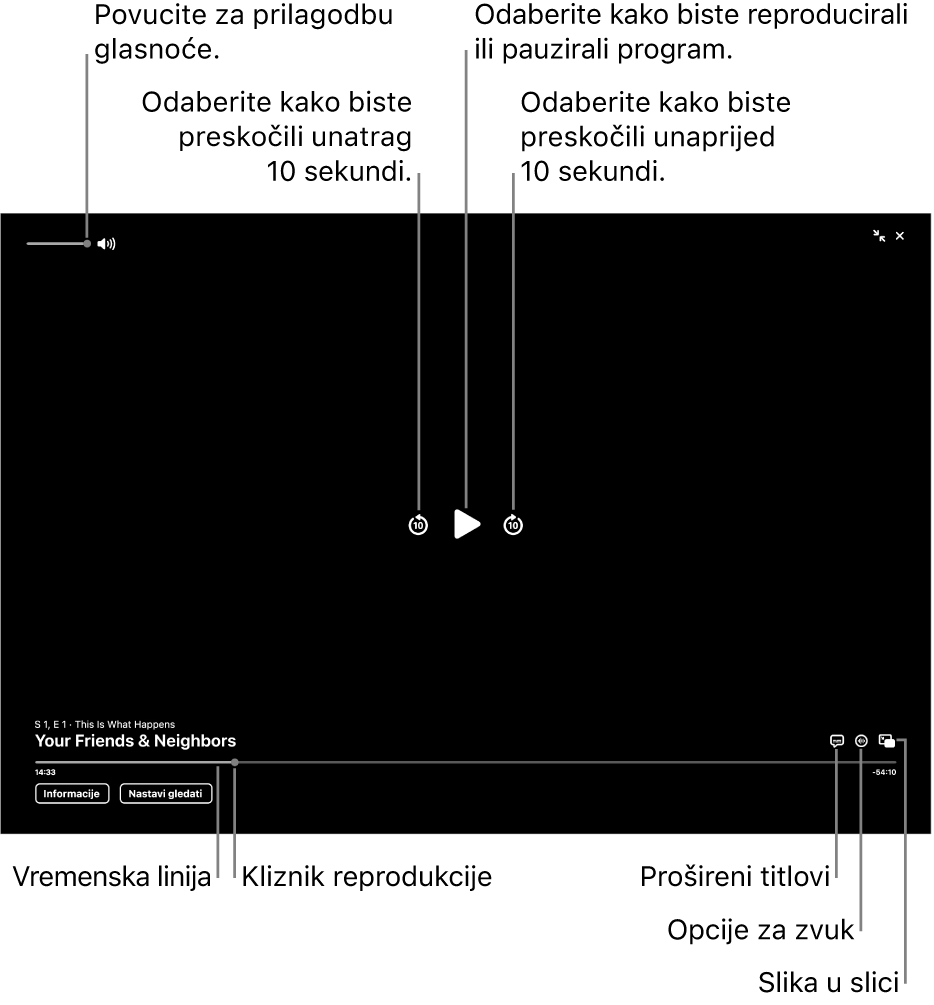
Tijekom reprodukcije u aplikaciji Apple TV
 na uređaju sa sustavom Windows, prikažite kontrole reprodukcije.
na uređaju sa sustavom Windows, prikažite kontrole reprodukcije.Učinite bilo što od navedenog:
Reprodukcija ili pauziranje: Odaberite
 ili
ili  u središtu preglednika.
u središtu preglednika.Pomicanje prema natrag ili prema naprijed za 10 sekundi: Odaberite
 ili
ili  za preskakanje 10 sekundi unaprijed ili unatrag. Odaberite je ponovno za preskakanje još 10 sekundi.
za preskakanje 10 sekundi unaprijed ili unatrag. Odaberite je ponovno za preskakanje još 10 sekundi.Pretraživanje unatrag ili pretraživanje unaprijed: Odaberite točku na vremenskoj crti za izravan skok na tu lokaciju ili povucite kliznik reprodukcije prema lijevo za pretraživanje unatrag ili desno za pretraživanje unaprijed.
Podesite glasnoću: Povucite kliznik glasnoće prema lijevo ili prema desno za smanjivanje ili povećavanje glasnoće.
Učitavanje dodatnih informacija ili gledanje nečeg drugog (ako je dostupno): Odaberite Informacije, Epizode ili Nastavite gledati.
Uključivanje titlova i proširenih titlova
Tijekom reprodukcije u aplikaciji Apple TV
 na uređaju sa sustavom Windows, prikažite kontrole reprodukcije.
na uređaju sa sustavom Windows, prikažite kontrole reprodukcije.Odaberite
 u donjem desnom kutu, zatim odaberite opciju titlova iz skočnog izbornika (ako je dostupan).
u donjem desnom kutu, zatim odaberite opciju titlova iz skočnog izbornika (ako je dostupan).
Odabir audio jezika ili audio zapisa
Tijekom reprodukcije u aplikaciji Apple TV
 na uređaju sa sustavom Windows, prikažite kontrole reprodukcije.
na uređaju sa sustavom Windows, prikažite kontrole reprodukcije.Odaberite
 u donjem desnom kutu, zatim odaberite opciju audio jezika ili audio zapisa iz skočnog izbornika (ako je dostupan).
u donjem desnom kutu, zatim odaberite opciju audio jezika ili audio zapisa iz skočnog izbornika (ako je dostupan).
Slušanje lokalnog radija uživo (ako je dostupan) tijekom utakmica Friday Night Baseball, Sunday Night Soccer ili MLS utakmica
Tijekom reprodukcije Friday Night Baseball utakmice, Sunday Night Soccer utakmice ili MLS utakmice u aplikaciji Apple TV
 na Windows uređaju, prikažite kontrole reprodukcije.
na Windows uređaju, prikažite kontrole reprodukcije.Odaberite
 , zatim odaberite opciju zvučnog zapisa iz skočnog izbornika:
, zatim odaberite opciju zvučnog zapisa iz skočnog izbornika:TV: Reproducirajte audio komentare s TV prijenosa.
Lokalni radio [momčad u gostima, jezik]: Slušajte prijenos tima u gostima na lokalnom radiju dok gledate utakmicu.
Lokalni radio [domaća momčad, jezik]: Slušajte radio prijenos domaćeg tima dok gledate utakmicu.
Uključivanje gledanja slike-u-slici
Stavke u aplikaciji Apple TV možete reproducirati u malom pregledniku promjenjive veličine prozora koji se pokreće u prednjem planu, dok obavljate druge zadatke na svom uređaju.
Tijekom reprodukcije u aplikaciji Apple TV
 na uređaju sa sustavom Windows, prikažite kontrole reprodukcije.
na uređaju sa sustavom Windows, prikažite kontrole reprodukcije.Odaberite
 u donjem desnom kutu preglednika.
u donjem desnom kutu preglednika.Stavka se smanjuje u mali preglednik u gornjem lijevom kutu vašeg zaslona.
Učinite bilo što od navedenog:
Premještanje preglednika: Povucite gornji rub preglednika u drugi kut vašeg zaslona.
Reprodukcija ili pauziranje: Odaberite preglednik, zatim odaberite
 ili
ili  .
.Povratak na gledanje u aplikaciji Apple TV: Odaberite preglednik, zatim odaberite
 .
.Prekid reprodukcije i zatvaranje preglednika: Odaberite preglednik, zatim odaberite
 .
.
Uključenje ili isključenje prikaza preko cijelog zaslona
Tijekom reprodukcije u aplikaciji Apple TV
 na uređaju sa sustavom Windows, prikažite kontrole reprodukcije.
na uređaju sa sustavom Windows, prikažite kontrole reprodukcije.Učinite jedno od sljedećeg:
Ulaz u prikaz preko cijelog zaslona: Odaberite
 u gornjem desnom kutu preglednika.
u gornjem desnom kutu preglednika.Zatvaranje prikaza preko cijelog zaslona: Odaberite
 u gornjem desnom kutu zaslona.
u gornjem desnom kutu zaslona.